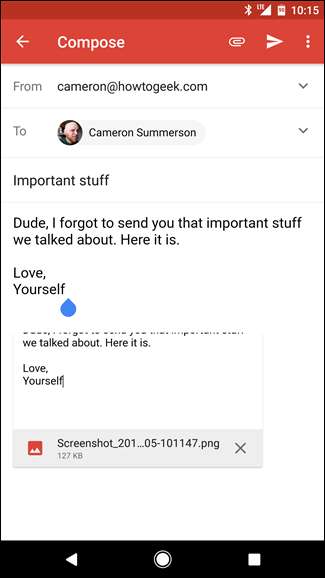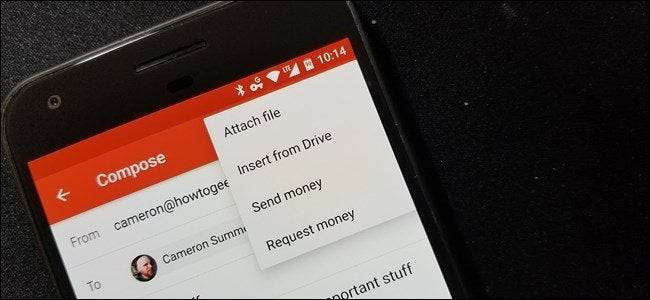
이메일을 일상 생활의 일부로 사용하지 않는 경우 이메일은 실제보다 더 복잡해 보이는 것 중 하나 일 수 있습니다. 하지만 사진, 문서, 문서 등을 이메일로 보내기 만하면 컴퓨터를 중단 할 필요가 없습니다. 어떤 것 — 휴대 전화에서 직접 쉽게 할 수 있기 때문입니다.
자, 이것을 자주하는 사람들에게는 간단한 일입니다. 그러나 휴대 전화에서 이메일에 무언가를 첨부 할 필요가없는 사람에게는 다소 직관적이지 않을 수 있습니다. 사실 저는 최근에 저와 가까운 두 사람에게이 사실을 설명해야했습니다.
가장 먼저 할 일 : 파일 저장
솔직히, 파일을 첨부하는 것은 전투의 절반에 불과합니다. 특히 다른 소스에서 먼저 저장해야하는 경우 더욱 그렇습니다. 예를 들어 인터넷에서 다운로드해야하는 은행 명세서, 이미지 또는 유사한 파일이거나 다른 사람의 메시지 일 수 있습니다.
따라서 가장 먼저해야 할 일은 다운로드 할 파일을 가져 오는 것입니다. 대부분의 경우 '다운로드'버튼을 탭하는 것만 큼 간단하지만 저장하려는 사진 인 경우 길게 누르고 '이미지 다운로드'를 선택해야합니다.
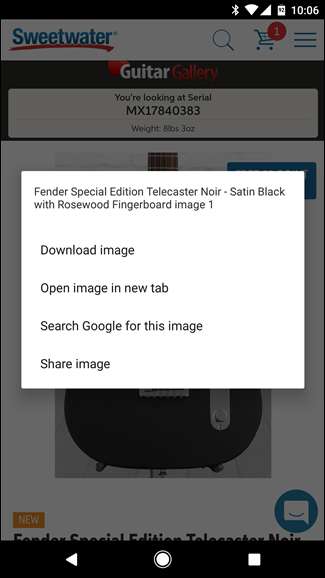
마찬가지로 Dropbox 또는 Google 드라이브와 같은 클라우드 저장소에서 파일을 저장하려는 경우 먼저 파일을 기기에 저장해야합니다. 일반적으로 3 점 오버플로 메뉴 버튼을 누르고 "다운로드"(또는 이와 유사한)를 선택하여 수행 할 수 있습니다.
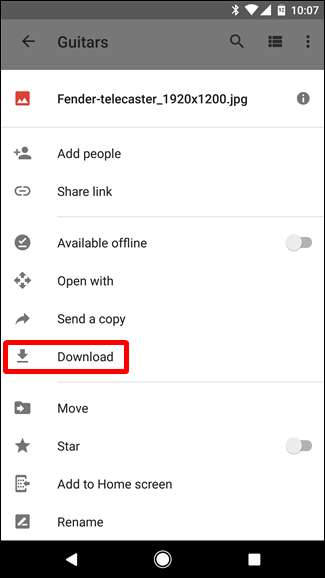
이 상황에 대한 시나리오가 너무 많아서 각각에 대해 정확한 세부 정보를 제공하기 어렵지만 요점은 동일합니다. 파일을 휴대 전화에 저장해야합니다.
다음 : 이메일 펜 및 파일 첨부
파일을 손에 쥐고 나면 그 나쁜 소년을 첨부 할 준비가 된 것입니다. 계속해서 Gmail을 실행하고 하단 모서리에있는 연필 아이콘을 탭하여 새 이메일을 엽니 다. 물론 답장에 첨부 파일을 추가하려는 경우가 아니라면 '답장'버튼을 누르기 만하면됩니다.
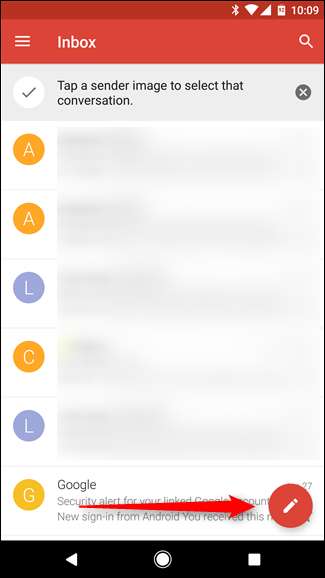
거기에서 모든 중요한 세부 정보를 입력하십시오 : 대상, 제목 및 작성.
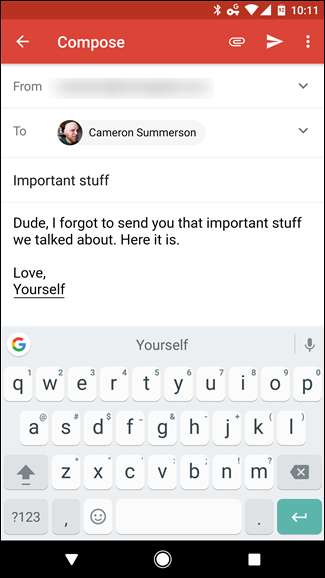
할 말을 모두 말했으면 오른쪽 상단에있는 작은 종이 클립 아이콘을 탭하세요. 파일 첨부, 드라이브에서 삽입, 송금, 금액 요청과 같은 몇 가지 옵션을 제공하는 새 메뉴가 열립니다. 첫 번째 옵션을 탭합니다.
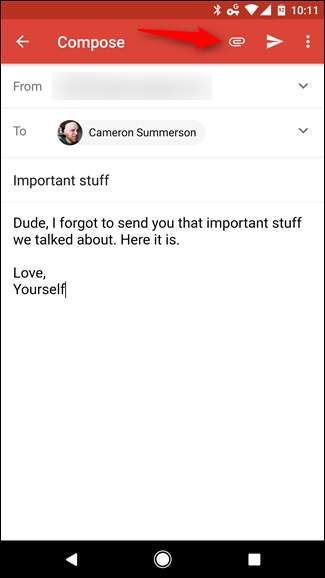
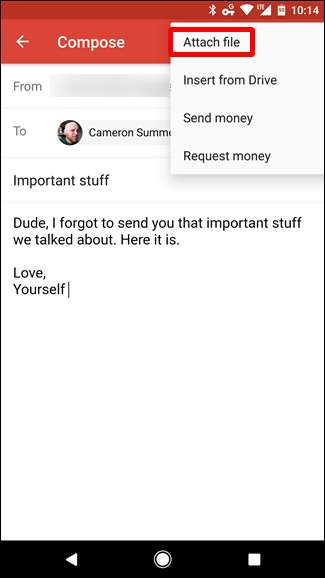
파일을 찾아서 탭하면 자동으로 첨부됩니다. 말 그대로 파일에있는 모든 것입니다.
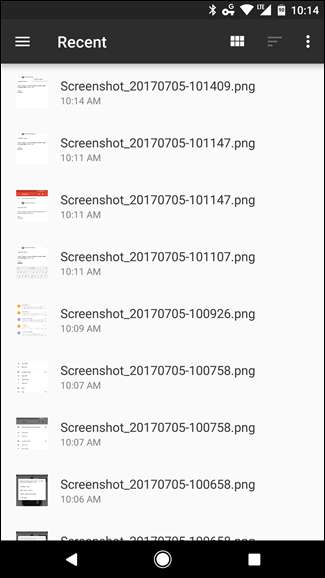
파일이 올 바르고 모든 세부 정보가 양호한 지 확인한 후 보내주세요!